在Word中怎么一键删除文档中的尾注?
如今我们在工作和学习的过程中都会使用到WORD,如果我们在文档中使用了尾注,但是根据要求需要将尾注删除应该如何快速删除呢?今天,小编就教大家在Word中怎么一键删除文档中的尾注。
具体如下:
1. 我们在电脑中打开word文档,如图。
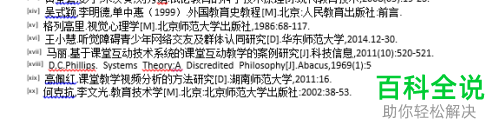
2. 之后我们双击一个尾注,跳转到对应的内容处,如图。

3. 我们直接删除尾注是无法删除干净的,会提示删除不干净的序号,如图。

4. 我们一般会直接删除文中的内容处,一个一个删除,如图。

5. 现在教大家快速的方法,点击上方的【开始】,之后点击【替换】,如图。

6. 在窗口中点击【更多】,如图。
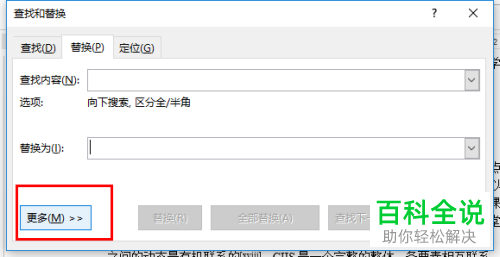
7. 然后在“查找内容”后面找到特殊格式,就会出现^e,如果我们的电脑中没有就手动输入,如图。

8. 之后在“替换为”处,不需要输入内容,如图。
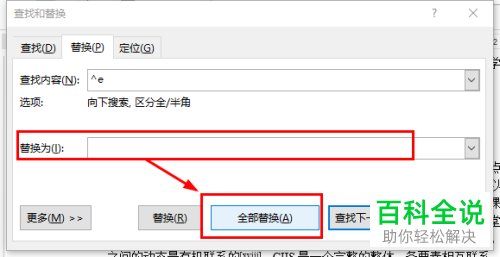
9. 然后会弹出一个窗口,提示替换好了,如果还需要操作就点击【继续】再检查一次,如图。

10. 我们在修改脚注的时候也可以使用类似的方法,只需将^e换成^f即可。
以上就是小编教大家在Word中怎么一键删除文档中的尾注的方法,希望可以帮到大家。
赞 (0)

